Win10重装系统时提示要输入Microsoft账户怎么解决?
使用电脑的过程中,遇到难以解决的故障一般会采取系统重装的办法,但是有win10用户反映自己重装电脑之后提示需要输入Microsoft账户,这要如何解决?不要着急,下面小编就给大家分享一下win10重装系统跳过输入Microsoft账户的方法。
使用电脑的过程中,遇到难以解决的故障一般会采取系统重装的办法,但是有win10用户反映自己重装电脑之后提示需要输入Microsoft账户,这要如何解决?不要着急,下面小编就给大家分享一下win10重装系统跳过输入Microsoft账户的教程。
重装win10过程中跳过创建账户的方法如下:
一、.在登录Microsoft账户这一界面,点击“创建一个新账户”。

二、在注册Outlook邮箱这一界面,点击下方的“不使用Microsoft账户登录”。

三、然后就会跳到本地账户创建界面,在账户这一界面输入用户名和密码(可选),点击“完成”即可使用本地账户登录完成win10的安装。
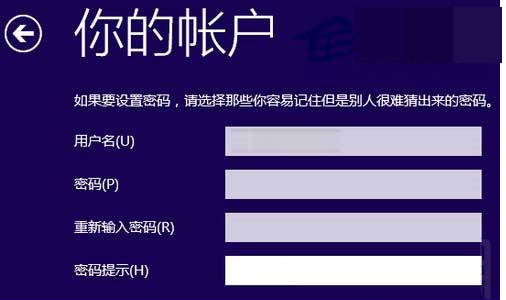
如此一来,就可以跳过win10安装过程中的登陆Microsoft账户这一环节,而直接使用本地账户进行登陆系统。此外,如果断开网络,安装程序也会允许使用本地账户登陆系统。
Win10教程最新文章
游戏排行
热点推荐
换一换- Win10选21H2还是22H2好?Win10 22h2和21h2的区别
- Win10消费者版本是什么意思?Win10消费者版本介绍
- Win10卸载不了更新补丁怎么办?没有成功卸载全部更新解决方法
- Win10安装搜狗输入法的方法
- Win10 LTSC 2021更新时显示:由于更新服务正在关闭无法完成安装怎么办?
- Win10专业版跟家庭版哪个流畅?两者有什么区别
- 如何让Win10启动后进入选择用户界面
- 电脑开机提示:please power down and connect the pcie power cable(s)
- Win10系统提示你的组织设置了一些管理更新的策略怎么解决?
- Win10打开文件提示“在商店中查找应用”怎么办?





















